|
Formation technique sur Windows 8
Windows 8 est le successeur de Seven. Plusieurs grosses différences par rapport aux versions antérieures ne vont pas forcément faciliter la tâche des techniciens (des utilisateurs non plus d'aillieurs). On peut d'abord citer la suppression du bouton ... démarrer. Dans un sens, ca ne change pas grand chose puisque le bouton Windows permet en quelque sorte de passer d'un affichage gadget - tablette PC à un VRAI SYSTEME d'Exploitation de Travail (du moins en partie comme nous le verrons par la suite). La suppression de ce bouton passe également par la suppression des listes de programmes installés. Rien que d'accéder au panneau de configuration va en faire s'arracher les cheveux à plus d'un. Nintendo rêvait d'une nouvelle interfaçe graphique pour ses consoles de jeux 3DS, Microsoft l'a fait. Microsoft a seulement oublier d'intégrer les fonctions 3D. J'avoue d'aillieurs avoir eux quelques réticences à intégrer ce nouveau "Windows" dans un cours technique sur les systèmes d'exploitation PC. Dans la suite nous allons essayer (et réussir, je l'espère) à analyser les paramètres techniques et utilisateurs de cette nouvelle version.
2. Les versionsCinq versions (dont de nouveau les 2 sans media players, soit finalement 3) sont proposées pour Windows 8, chacune avec ses spécificités comme pour les anciennes versions mais toutes reprenennt l'affichage style smartphone par défaut.
Rien de bien nouveau, excepté pourtant Media Center qui ne peut être installé (en option en plus) que sur la version professionnelle. 3. Ce qui change au niveau utilisateur.Nous allons nous concentrer uniquement sur les versions PC (donc exit RT pour GSM). Et voici le nouvel affichage de Windows 8 dans sa forme de base, c'est le mode METRO. L'ensemble est basé sur des boutons qui permettent de démarrer des applications. L'aspect est réellement gadget à plus d'un titre. On se souvient des gadgets de Vista à droite. Microsoft fait strictement la même chose avec ... tout l'écran. Peut-être idéal pour un écran tactile mais pas forcément l'idéal pour un simple utilisateur de souris ou touchpad. J'en viens à regretter mon vieux Windows 3.11 et le Dos 5.0. Nous verrons dans la suite que ces applications peuvent être supprimées, d'autres ajoutées si vous réussissez à les trouver sur le disque dur. Le plus dérangeant dès le départ est l'absence du bouton Démarrer mais surtout de la liste de programmes qui vont avec. Mais ce n'est pas tout, la barre des tâches du bas a aussi disparue: difficile de voire les programmes qui sont démarrés.
Pour repasser de l'un à l'autre: de nouveau le bouton Windows ou via un petit icône qui apparaît en passant dans ce qui reste de la barre des tâches tout à gauche. 4. Ce qui change au niveau paramétrage.
Commençons par le panneau de configuration. Dirigez le curseur tout à droite en haut ou en bas. Avec un peu d'habitude, vous aurez la chance d'afficher l'image de droite. Le plus facile est en bas mais en bougeant la souris de droite à gauche, çà fonctionne aussi. On va retrouver quelques fonctions nécessaires (et utiles).
5. Ce qui change royalement le fonctionnement de cet espèce de système d'exploitation.La première chose est que quasiment toutes les applications à télécharger passent par un compte microsoft avec Microsoft Strore. Et le problème est justement ce compte Microsoft. Pour créer un compte, vous devez vous inscrire directement sur le site en donnant quelques renseignements: nom, prénom, date de naissance, numéro de GSM qui va vous renvoyer un sms avec un code d'activation. Jusque là, créer un compte n'est pas trop difficile. Mais, vous devez confirmer par mail le code et ... pour avoir accès à la boîte mail, vous devez avoir ... un compte Microsoft: on trourne en rond (exit Windows Live mail). Dès lors, pour utiliser, la seule réelle solution actuelle est d'installer Gmail (qui ne nécessite pas de compte Microsoft Strore) pour pouvoir créer ce compte (éventuellement créer une adresse hotmail ou live directement dans l'installation et ... renseigner votre adresse Gmail pour Microsoft (y compris si vous utilisez une adresse de votre fournisseur d'accès avant). Si votre ancien ordinateur permet encore de récupérer les mails, vous pouvez encore l'utiliser pour créer votre compte (ouf). Mas à quoi sert ce Microsft Store? Il devient quasiment incontournable pour installer n'importe quel programme directement dans votre ordinateur. Au passage, Microsoft compte bien faire une opération identique à Apple: prendre au passage son pourcentage sur les ventes. Windows 8 n'est plus un système d'exploitation mais un ensemble de service payants (on parle de SaaS: Software As A Service). Pour l'instant, à part Gmail et openoffice, quasiment impossible d'installer un logiciel standard. En plus d'une interface quasiment inutilisable pour travailler sur un réel ordinateur, ca fait beaucoup pour refuser Windows 8. 6. Le retour au commandes DOSEt la liste des applications disponibles sur votre ordinateur qui ne sont pas reprises sur cet affreux écran? Dans le mode d'affichage DS3, pour avoir l'accès aux applications, tapez simplement la première lettre de votre programme et Windows 8 vous affiche la liste des programmes, paramètres commençant par cette lettre. C'est super facile pour un débutant, vous trouvez pas? Pourtant, il va bien falloir s'y faire: Nous voici reparti pour mémoriser les applications installées dans l'ordinateur de mémoire. Windows 8 est bien passé d'un système d'exploitation à une mini console de jeu.
Formations en lignes techniques: le cours hardware PC et périphériques, le cours Hardware réseaux et serveurs, les systèmes d'exploitation Microsoft Les compétences au service de la qualité. |
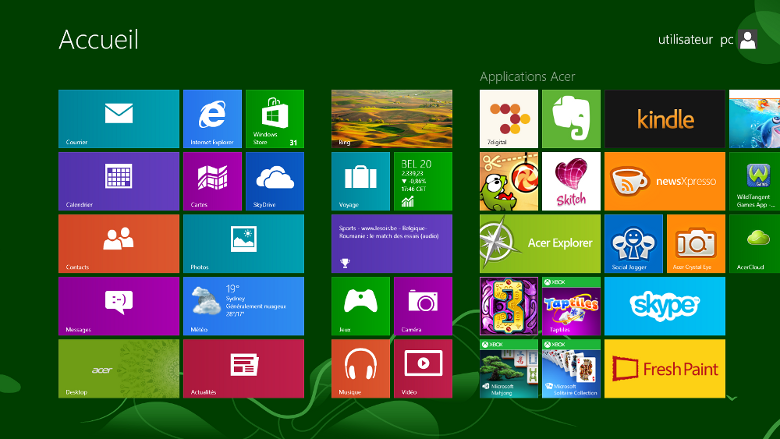
 Heureusement,
il reste le petit bouton Windows sur le clavier qui permet (et encore) d'avoir
une vue de travail un peu plus normale en reprenant le mode bureau. De nouveau, plus de bouton démarrer
mais quelques raccourcis un peu plus standards dans la partie gauche et même
rassurante dans la partie droite: l'heure, la charge de la batterie, ...
Heureusement,
il reste le petit bouton Windows sur le clavier qui permet (et encore) d'avoir
une vue de travail un peu plus normale en reprenant le mode bureau. De nouveau, plus de bouton démarrer
mais quelques raccourcis un peu plus standards dans la partie gauche et même
rassurante dans la partie droite: l'heure, la charge de la batterie, ...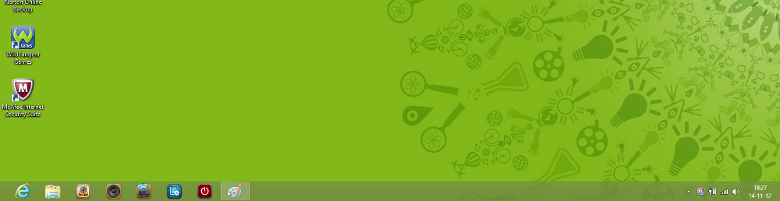
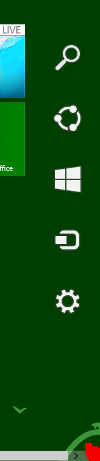 Comme
technicien, ce qui nous intéresse, c'est l'accès au panneau de configuration,
commandes spécifiques comme msconfig, regedit pour la base de registre, ... Je
vous rassure, la série de touches <ALT>+<CTRL>+<Suppr.> qui
permet d'afficher le gestionnaire des tâches fonctionne encore.
Comme
technicien, ce qui nous intéresse, c'est l'accès au panneau de configuration,
commandes spécifiques comme msconfig, regedit pour la base de registre, ... Je
vous rassure, la série de touches <ALT>+<CTRL>+<Suppr.> qui
permet d'afficher le gestionnaire des tâches fonctionne encore. permet la recherche de documents, avec le même problème que Windows 7, si
c'est un programme, il est automatiquement exécuté.
permet la recherche de documents, avec le même problème que Windows 7, si
c'est un programme, il est automatiquement exécuté.